複数の検索条件に基づくクエリーを作成します。
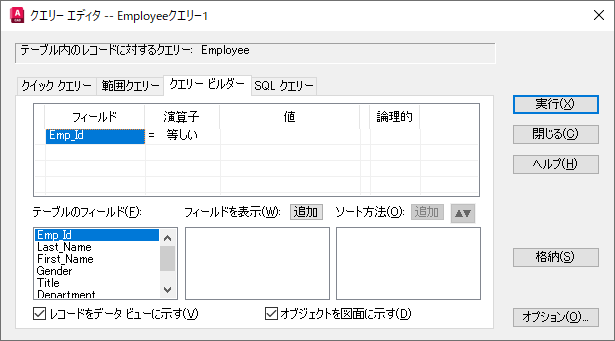
また、条件を括弧で囲んでグループ化したり、返されるクエリーに表示するフィールドを選択したり、フィールドのソート順を指定することもできます。
オプション
次のオプションが表示されます。
クエリー ビルダー グリッド
-
複数の検索パラメータに基づくクエリーを作成するための場所です。
- 括弧によるグループ化
-
一連の検索条件を括弧で囲んでグループ化します。1 つの文の中に最大 4 組の括弧をネストできます。最初の括弧を挿入するには、グループ化する最初の[フィールド]セルの左側にあるセルをクリックします。最後の括弧を挿入するには、グループ化する最後の[値]セルの右側にあるセルをクリックします。
- [フィールド]
-
クエリーに適用する 1 つまたは複数のフィールドを選択します。現在の行の[フィールド]セルをダブルクリックすると、現在のデータベース テーブルの中でクエリーの作成に使用できるフィールドのリストが表示されます。パラメータを追加するには、現在の行に対する演算子と値を指定し、[論理的]セルを選択します。
- [演算子]
-
現在の行のクエリー条件に適用する演算子を選択します。[演算子]セルをダブルクリックすると、クエリーの作成に使用できる演算子のリストが表示されます。
- 値
-
現在の行のクエリー条件に適用する値を指定します。[値]セルをクリックして値を入力するか、[...]ボタンをクリックします。[...]ボタンをクリックすると[列値]ダイアログ ボックスに、選択したフィールドに使用できる値のリストが表示されます。
- [論理的]
-
クエリー文に And 演算子または Or 演算子を付けます。[論理的]セルをクリックすると、And 値が追加されます。この値を Or に変更するには、[論理的]セルをもう一度クリックします。
[テーブルのフィールド]
現在のデータベース テーブルで使用可能なフィールドのリストが表示され、クエリーを実行したときに[データ ビュー]ウィンドウに表示するフィールドを指定できます。表示するフィールドを指定しないと、データベース テーブルのすべてのフィールドが表示されます。このリストでフィールドをダブルクリックするか、フィールドを選択して[フィールドを表示]領域の[追加]ボタンをクリックすると、そのフィールドがフィールドのリストに追加され、クエリーを実行したときにそのフィールドが[データ ビュー]ウィンドウに表示されます。また、フィールドをドラッグして、[フィールドを表示]領域や[ソート方法]領域に追加することもできます。
[フィールドを表示]
クエリーを実行したときに[データ ビュー]ウィンドウに表示するフィールドを指定します。このリストからフィールドを除去するには、フィールドをリストから[クエリー ビルダー]タブ上の任意の領域にドラッグします。
[追加] ([フィールドを表示])
-
クエリーを実行したときに[データ ビュー]ウィンドウの表示に含めるフィールドを追加します。フィールドを追加するには、[テーブルのフィールド]リストから選択して、[追加]ボタンをクリックします。
[ソート方法]
クエリーを実行したときのソート順を指定します。[ソート方法]リストに最初に追加されたフィールドが基本ソートになります。フィールドのソート順を変更するには、フィールドを[ソート方法]リスト中の別の場所にドラッグします。既定では、フィールドは[ソート方法]リストに 「昇順」のソートとして追加されます。 「降順」のソートを適用するには、フィールドを選択して昇順/降順のソート ボタンをクリックするか、フィールドをダブルクリックします。フィールドを除去するには、フィールドをリストから[クエリー ビルダー]タブ上の任意の領域にドラッグするか、フィールドを選択して[Delete]を押します。
[追加] ([ソート方法])
-
[ソート方法]リストにフィールドを追加します。ソート フィールドを追加するには、[テーブルのフィールド]リストからフィールドを選択して、[追加]ボタンをクリックします。ソートに適用するフィールドを追加するには、同じ操作を繰り返します。
昇順/降順のソート ボタン
現在選択されているフィールドのソート順を反転します。昇順のソートが適用されている場合は、このボタンをクリックすると降順のソートに反転します。逆も同様です。
[レコードをデータ ビューに示す]
検索条件に一致するレコードが、[データ ビュー]ウィンドウに表示されます。
[オブジェクトを図面に示す]
検索条件に一致するリンクされたオブジェクトが、現在の図面に表示されます。
[実行]
作成したクエリーを実行して、ダイアログ ボックスが閉じます。
[閉じる]
クエリーを実行しないで、ダイアログ ボックスが閉じます。
[格納]
クエリーを現在の図面に保存します。
[オプション]
[データ ビューとクエリー オプション]ダイアログ ボックスが表示されます。